Configurar um contato para uso em um portal
Observação
Desde o dia 12 de outubro de 2022, os portais do Power Apps passaram a ser Power Pages. Mais Informações: O Microsoft Power Pages já está disponível para todos (blog)
Em breve, migraremos e mesclaremos a documentação dos portais do Power Apps com a documentação do Power Pages.
Preencha as informações básicas de um contato (ou peça para o usuário preencher o formulário de inscrição em um portal) e acesse a guia de autenticação na Web no formulário de contato do portal para configurar um contato usando a autenticação local. Para obter mais informações sobre as opções de autenticação federadas, consulte Definir a identidade de autenticação de um portal.
Observação
Você também pode configurar um contato no Power Pages. Mais informações: O que é o Power Pages
Para configurar um contato para portais usando a autenticação local, siga estas instruções:
Importante
- Recomendamos que você use provedores de identidade do Azure Active Directory B2C (Azure AD B2C) para autenticação e que substitua o provedor de identidade local em seu portal. Mais informações: Migrar provedores de identidade para o Azure AD B2C
Conclua o fluxo de trabalho de alteração de senha e os campos necessários serão automaticamente configurados. Depois que você executar essas etapas, o contato será configurado para os portais.
Na seção Segurança, selecione Contatos.
Crie um contato ou selecione um contato existente.
Escolha o formulário Contato - Contato do Portal.
Selecione a guia Autenticação da Web.
Insira um Nome de usuário.
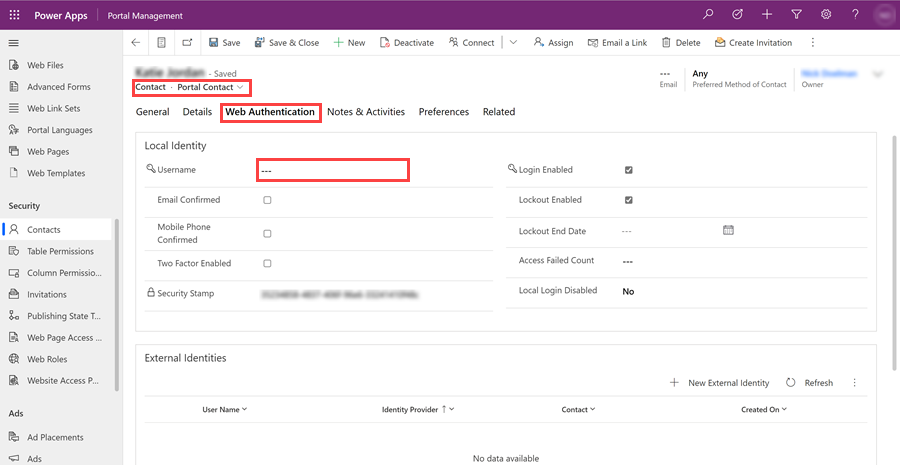
Selecione Salvar.
Na barra de comandos, escolha Alterar Senha.
Conclua as etapas de alteração de senha, e os campos necessários serão automaticamente configurados. O contato será configurado para acessar o portal.
Um usuário do portal também pode registrar-se diretamente no portal ou receber um convite para se registrar.
Para obter mais informações sobre as opções de autenticação federadas, consulte Definir a identidade de autenticação de um portal.
Alterar a senha de um contato no aplicativo Gerenciamento do Portal
Para executar as etapas a seguir, você precisará receber o direito de acesso Administrador do Sistema.
Abra o aplicativo de Gerenciamento de Portal.
Vá para Portais > Contatos e abra o contato cuja senha você deseja alterar. Como alternativa, você também pode abrir a página Contatos do painel Compartilhar.
Selecione Alterar Senha na barra de comandos do formulário de contato.
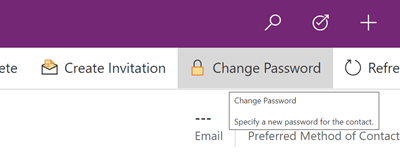
No campo Nova senha, insira uma nova senha e, em seguida, selecione Avançar.
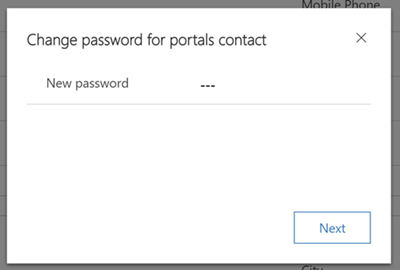
Se não inserir uma senha e selecionar Avançar, você será consultado se deseja remover a senha para o contato selecionado.
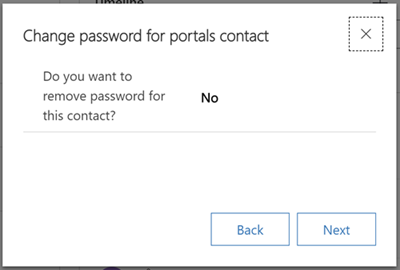
Depois de fazer as alterações, selecione Concluído.
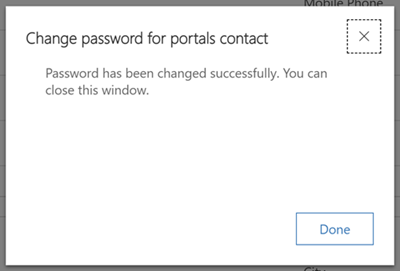
Substituição do fluxo do processo empresarial
Versões anteriores do processo de alteração de senha utilizavam um fluxo de tarefas que foi preterido. Nos direitos de acesso do Dataverse, o privilégio Alterar Senha do Contato dos Portais na guia Fluxos de Processo Empresarial não requer mais nenhuma opção selecionada.
Confira também
Convidar contatos para o portal
Definir a identidade de autenticação de um portal